【初心者向け】PukiWikiとは?使い方や料金・評判まで紹介
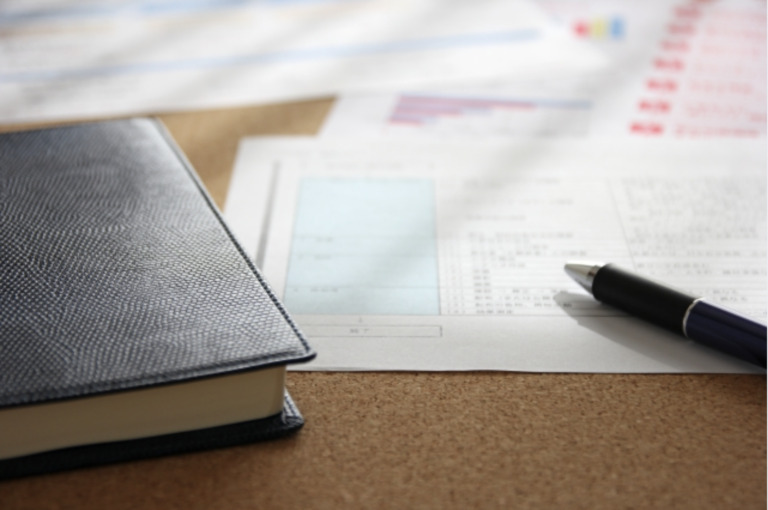
社内wikiツールを使うと、社内で必要な情報をオンラインで管理して、PCやスマホから手軽に確認できるようになります。たとえば、「PukiWiki(プキウィキ)」はオープンソースで使える社内wikiツールのひとつです。
しかし、PukiWikiの導入を検討しているが「自社に合っているのか分からない」と悩む方も多いのではないでしょうか。
そこで今回は、PukiWikiの使い方や料金、評判を中心にご紹介します。
- PukiWikiの機能や使い方を知り、運用イメージを持ちたい
- 注意点を把握してPukiWikiの導入可否を判断したい
- PukiWikiより簡単に社内wikiへアクセスできる方法を探している
という方はこの記事を参考にすると、PukiWikiの特徴や使い方が分かるだけでなく、社内情報の共有に最適な方法が見つかります。
目次
PukiWikiとは
ここでは、PukiWikiの特徴や機能を解説します。ほかの社内wikiツールとの違いを踏まえて、PukiWikiに関する理解を深めましょう。
「PukiWiki」と「ほかの社内wikiツール」の違い

PukiWikiとは、オープンソースの社内wikiソフトウェアです。Webブラウザがあれば、場所や時間を問わず利用でき、複数人での同時編集にも対応しています。
PukiWikiはカスタマイズ性の高いツールで、独自の記法を使って自由にページを編集できます。また、拡張性も高く、自社の用途に合わせて、機能を使いやすくカスタマイズできるのも特徴のひとつです。
このように、PukiWikiは「オープンソースで誰でも利用できる点」と「自由にカスタマイズできる点」が特徴であり、ほかの社内wikiツールとの違いといえます。
プラグインとは?PukiWikiの機能
PukiWikiには主な機能として、以下の5つが備わっています。
- プラグイン
- Webページの作成・編集
- テキストファイル形式での保存
- 閲覧・編集制限
- デザインの変更
プラグインとは、 拡張機能のことです。PukiWikiは、プラグインを導入することで「簡易掲示板を設置する」「ファイル添付のための入力フォームを設置する」といった自社に必要な機能を追加し、利便性を高められます。
閲覧者が自由にページを作成・編集できます。ページの階層化も可能です。
添付画像やファイルは各ページに紐づけられ、テキストファイル形式で保存されるので、データベース上での管理が不要になります。
ページの全体や一部情報の閲覧・編集を制限できます。
テンプレートを活用して、ページのデザインをカスタマイズできます。
以上の機能により、PukiWikiでは利用環境に合った社内wikiを手軽に作成できます。ただし、ページの作成にはコードの知識を身に着ける必要がある点に注意が必要です。
PukiWikiの料金体系
PukiWikiは、オープンソースのソフトウェアなので無料で使えます。
ただし、オープンソースのシステムには、「サポートを受けられない」「エンジニアの知識が必要になる」などのデメリットもあります。とくに、運用に不安が残る場合は、専属の担当者から手厚いサポートを受けられる「ナレカン」のようなツールを使いましょう。
初心者向け!PukiWikiの使い方入門
ここでは、PukiWikiの使い方を解説します。以下の手順を押さえて、社内wikiツールとしての活用イメージを掴みましょう。
<導入方法>インストールする
- PukiWikiはPHP(プログラミング言語)で書かれるため、利用するデバイスにPHPをインストールしましょう。
- PukiWikiのダウンロードページから、ファイルをダウンロードします。
- ダウンロードしたZipファイルを解凍し「pukiwiki.ini.php」をテキストエディタで開き、以下の三点を修正しましょう。
- 管理者:「$modifier = ‘anonymous’」の「anonymous」の部分を管理者の名前に書き替えます
- サイト名:「$modifierlink = ‘http://pukiwiki.example.com/’」の「http~」の部分を管理するサイト名に書き換えます。
- パスワード:「$adminpass = ‘{x-php-md5}!’」の「{x-php-md5}!」の部分を任意のパスワードに書き換えます。
- FTPソフト(ファイル転送用のソフトウェア)を使って、PukiWikiフォルダをサーバーにアップデートします。
- アップロードしたPukiWikiファイルをブラウザでアクセスして、PukiWikiの画面が表示されればインストール完了です。
ページを作成する
- はじめに、初期ページ下部にある [新規] をクリックして、「ページ新規作成」フォームに移動します。
- フォーム上で作りたいページの名前を入力し、 [編集] をクリックします。
- ページ編集画面に移動するので、編集してから更新します。その後、ページが作成されていれば成功です。
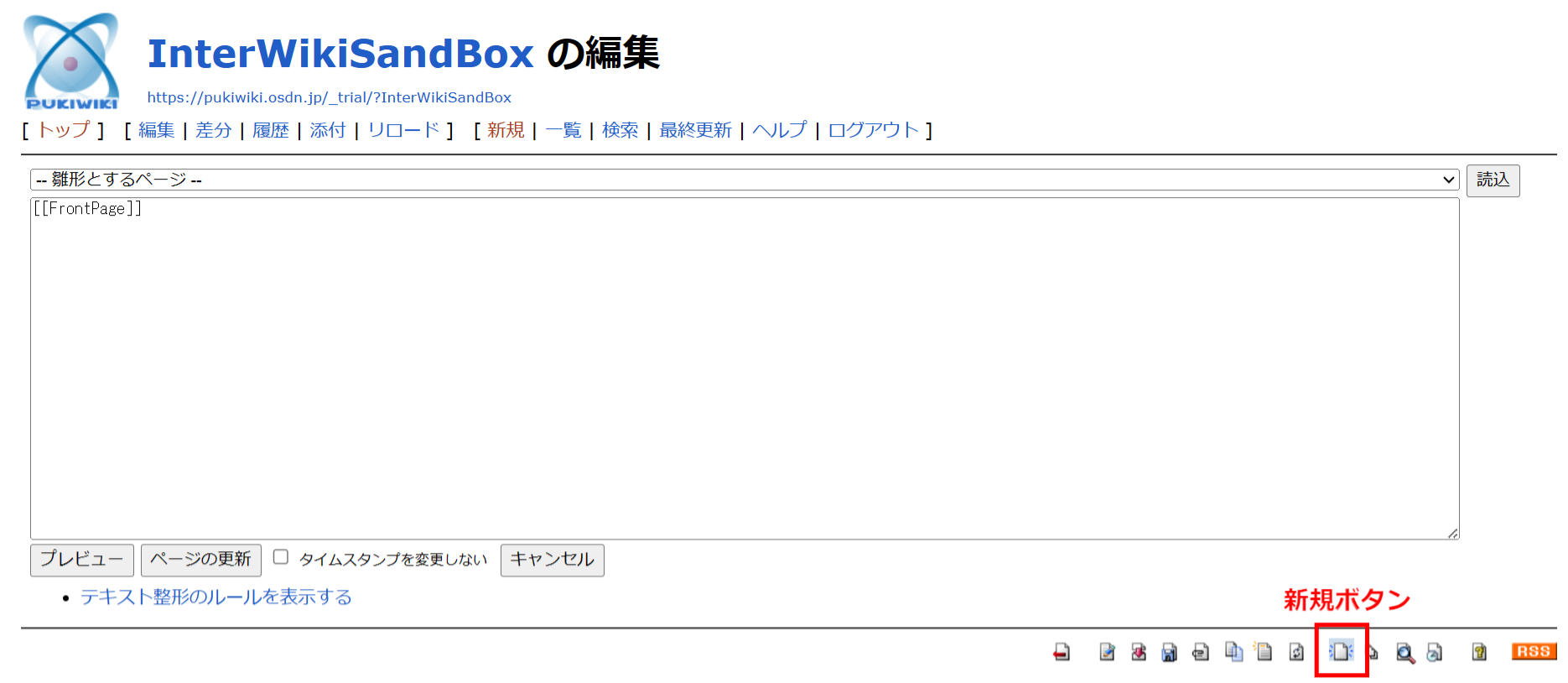


ただし、ページ新規作成画面で「既存のページ名」を入力すると、該当のページに移ってしまいます。ページ名を変更するには、ページ下部の [名前変更] から編集しましょう。
<編集方法>記法を使って記載する
PukiWikiには、独自のテキスト編集ルール(記法)があります。
PukiWikiの記法はHTMLよりも、表組みやリスト、見出し、目次などを簡単に作成できるのが特徴です。代表的な記法は、以下の通りです。
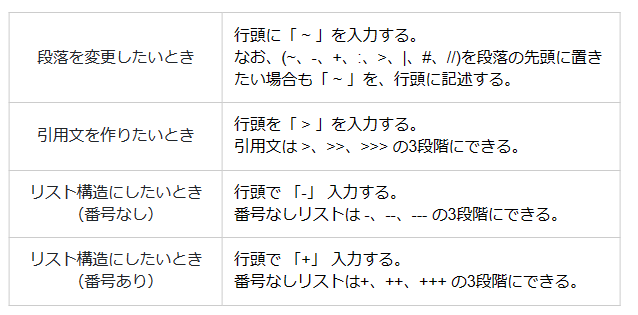
さらに、上記のテキスト編集ルールだけでは対応できない場合、機能を拡張できるプラグインも導入できます。このように、簡単に整理された文章を作成できるテキスト編集ルールが充実していますが、記法を一度は覚えなければならない点には注意しましょう。
ページを階層化する
ページを階層化すると、社内情報を整理してアクセスしやすくなります。
ページに階層を作る場合は、ページ上部もしくは下部にある [新規] をクリックして「ページ新規作成」フォームに移動します。そこで、「(子階層のページ名)./(ページ名)」と記述すると、子階層にページを作成できます。
たとえば、表示中の親ページ「第3期 ABC社 経営方針」の子階層に「第2期の振り返り」という名前のページを作成すると、以下のような新規ページが作れるのです。
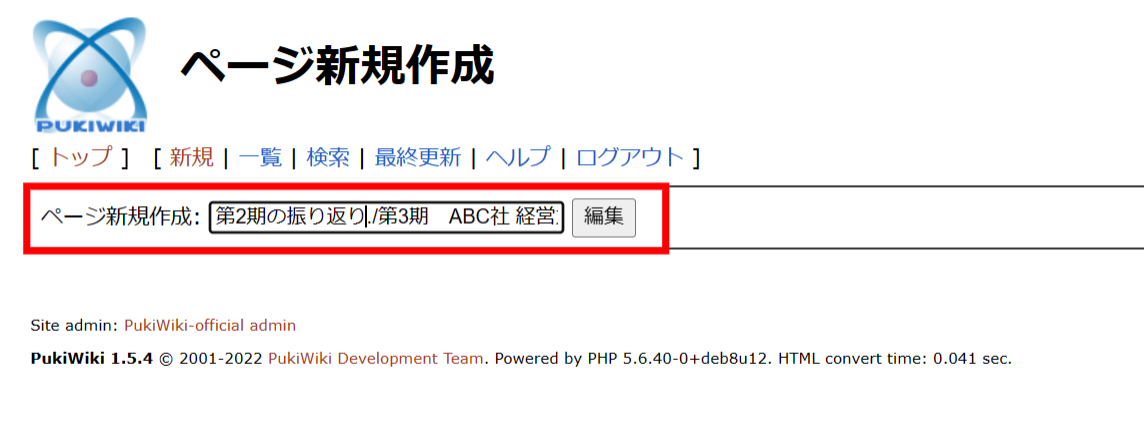

リンク・画像を添付する
以下では、Webページへのリンクや画像などを添付する方法を解説します。
<リンクの作り方>
作成済みのページへのリンクを添付するには、[ [(ページ名)] ] と記述します。PikiWikiのトップページ(FrontPage)へのリンクを作るときは、[ [トップページ>ページ名] ] を記述すれば完了です。
<画像を添付する>
画像は以下3つの方法で、ページに添付できます。
- 画像URLをそのまま記載する
- refプラグインを使う
- 画像ファイルをアップロードして、refプラグインを使う
PukiWikiを使う上で注意すべきポイント
ここでは、Pukiwikiを使ううえで注意すべき2つのポイントを解説します。導入を検討している方は、メリットだけでなくデメリットも把握して、慎重に判断しましょう。
通知を見落としやすい
1つ目に、通知を見落としやすい点が挙げられます。
PukiWikiでは、ページの更新やファイルの添付があった場合に、メールで通知を受け取れます。しかし、メールでの通知は、他のメッセージで流れてしまい、通知を見落とす可能性が高いのです。
とくに、社内wikiには重要度の高い情報も記載するため、プッシュ通知などで確実にお知らせできるツールが最適です。
独自記法の知識が必要
2つ目に、独自記法の知識が必要な点が挙げられます。
PukiWikiは独自記法によって、デザイン性の高いページを作れる一方、一から作成方法を習得しなければなりません。また、一般的な文法とは異なる文法で記述されるため、データ移行をするときにトラブルが生じる可能性があります。
独自記法のアプリを利用すると、以上のようなリスクが伴うだけでなく、ITに不慣れな方が多い現場では馴染みづらい点に注意しましょう。
最新版へのバージョンアップが必要
3つ目に、最新版へのバージョンアップが必要な点が挙げられます。
PukiWiki 1.3.1から1.5.3までの旧バージョンには、クロスサイトスクリプティングの脆弱性があります。「クロスサイトスクリプティング」とは、Webサイトに悪質なスクリプト(簡易的なプログラム)を埋め込み、閲覧者のブラウザで実行させる攻撃を指します。
PukiWikiの旧バージョンで社内wikiを作成していると、万が一サイバー攻撃を受けた場合に、企業の機密情報が漏洩してしまう恐れがあります。そのため、社内情報を保護して被害を回避するには、PukiWiki 1.5.4の最新版へのバージョンアップが必須です。
PukiWikiのバージョンは、左下のフッダー部分で確認することが可能です。以下の画像では、 PukiWiki 1.5.4 となっていることが確認できます。

管理が煩雑になりやすい
4つ目に、社内wikiの管理が煩雑になりやすい点が挙げられます。
PukiWikiでは、ファイルを各社員のパソコンのローカルサーバーに置いたり、「ロリポップ!」といった他社のレンタルサーバーに置いたりしてデータを管理します。そのため、社内wikiにアクセスするたび、サーバーに設置したファイルを開く必要があり面倒です。
したがって、社内wikiを円滑に管理するには、データをまとめておくだけでなく、目的の情報へ簡単にアクセスできるツールを選ぶべきです。
PukiWikiより簡単に社内wikiへアクセスできるツール
以下では、PukiWikiより簡単に社内wikiへアクセスできるツールをご紹介します。
PukiWikiは無料で使えるオープンソースの社内wikiツールで、社内の情報を書き残して共有できます。ただし、Pukiwikiは独自の記法を採用しているため、作成方法を習得する手間がかかるうえに、ITに不慣れな人は使いづらさを感じてしまう恐れがあるのです。
そこで、「操作性が良く、誰でも使いこなせる社内wikiツール」を導入しましょう。なぜなら、操作の難しいツールを非IT企業で導入する場合、社員教育に時間を割く必要があり、教育コストが導入コストを上回ってしまう可能性があるためです。
したがって、自社が導入すべきなのは、社内wikiをはじめとするあらゆる情報をまとめておけるうえ、誰でも直感的に利用できるツール「ナレカン」一択です。
ナレカンは、メールが使える人なら迷わずに利用できるため、誰でも簡単に情報を蓄積できます。そのため、使いづらさを感じることなく、社内全員が確実に社内wikiを作成できるようになるのです。
社内wikiを簡単に管理・共有できる「ナレカン」

「ナレカン」|社内のナレッジに即アクセスできるツール
「ナレカン」は、社内のナレッジに、即アクセスできるツールです。
「社内のあらゆる場所からナレッジが一元化」され、しかも、そのナレッジを「超高精度検索」できます。
自身の頭の中にあるナレッジを残すときは「記事」を作成でき、誰かにナレッジを尋ねたいときは、知恵袋のような感覚で「質問」することが可能です。また、ファイルを添付するだけで、AIが貴社のファイルの中身を全自動で、続々とナレッジ化していきます。
また、ナレカンを使えば、欲しい情報が即見つかります。
生成AIを活用した「自然言語検索」によって、上司に質問するように検索可能です。そのため、メンバーの検索スキルに依存することなく、誰でも簡単に情報を探し出せます。
更に、「初期導入支援サポート」と「ご利用中サポート」もあり、支援も充実しています。「すぐに使える状態にセットアップ」「月に1度のオンラインミーティング」など、実際に、社内のナレッジが動き出す仕組みを整えます。
<ナレカンをおすすめするポイント>
- 【超高精度な検索機能】 誰もが簡単に欲しい情報を見つけられる検索性。
「AI検索」「複数キーワード検索」「添付ファイル内検索」「画像内テキスト検索」など、思い通りの検索が可能です。
- 【ナレッジの一元化】 ナレカン内のナレッジは最新でフレッシュな状態で管理。
ナレカン内に一元化したナレッジは、「断捨離機能」によって、常に最新でフレッシュなものになります。そのため、ナレッジが陳腐化することがありません。
- 【サポート】 圧倒的なクオリティの「初期導入支援」と「ご利用中」サポート。
初期導入支援だけでなく、ナレカンが定着するように、ご利用中も最大限サポートするので、貴社担当者様のお手を煩わせません。
<ナレカンの料金>

- ビジネスプラン:標準的な機能でナレカンを導入したい企業様
- エンタープライズプラン:管理・セキュリティを強化して導入したい企業様
- プレミアムプラン:「AI自然言語検索」も含めて導入したい企業様
各プランの詳細や金額は、下記「ナレカン資料の無料ダウンロード」ボタンより、資料をダウンロードしてご確認ください。
ナレカンで社内wikiを管理した使用例
以下は、ナレカンで社内wikiを管理した使用例になります。
- ナレカンの「記事」での社内wiki作成
- 生成AIを活用した「自然言語検索」
ナレカンの記事では、テキスト・画像・動画・ファイルを保存するだけで、簡単に社内wikiを作成可能です。文字色を変更したり、箇条書きリストを活用したりして、見やすく情報をまとめられます。

画面中央にある【AIボタン】をクリックすると、自然言語検索によって、話しかけるように検索できます。以下は、「建設業界の顧客と商談する際のポイントは何ですか」と検索した使用例です。

PukiWikiの評判・口コミ
ここでは、PukiWikiの評判をご紹介します。実際に利用したユーザーからの客観的な意見を参考に、自社に合うツールか判断しましょう。
PukiWiki慣れてなくて書きづらい
— Siro_256 (@ffffff_256) November 25, 2024
社内wikiはPukiwikiにするかなぁ PHPで書かれてるし割と簡単だし、Wikipediaに慣れてるからみんなわかりやすそうだし あとは引用などはLINEワークスにてリンク張って「ここ参照して」 みたいに運用が1番わかりやすいかも。https://t.co/OdPAlBVwsy
— えんちょ (@vpencho) May 13, 2024
pukiwikiの運営さんサーバ変更はいいけどGoogle検索してもリンク切れてるから不便だなぁ 調べたい情報がすぐ出てこない
— donnma(どんま) (@donnma777) November 21, 2023
ユーザーからは「PHP(構文がシンプルなプログラミング言語)で社内wikiを作れる」といった高評価の声が挙がっている一方、「慣れないと書きづらい」「ツールに関する欲しい情報が見つからない」という意見もあるため、社内wikiを円滑に運用したい企業では導入を慎重に判断しましょう。
PukiWikiの使い方や料金・評判のまとめ
これまで、PukiWikiの使い方や料金、評判を中心にご紹介しました。
PukiWikiは、オープンソースの社内wikiソフトウェアで、誰でも自由にページを作成できます。ただし、独自記法を習得する必要があるため、プログラミングに慣れていない方が使いこなすのは困難です。
また、PukiWikiで作成した社内wikiを閲覧するには、都度ファイルを開く必要があり、管理が煩雑になりやすいです。しかし、社内wikiは全社員が利用するので、ITリテラシーの有無に関わらず「誰でも目的のwikiへ簡単にアクセスできるツール」が求められます。
結論、社内wikiの作成には、誰でも直感的に利用できて、確実に社内情報を蓄積できる情報共有ツール「ナレカン」が最適です。
無料の導入支援も受けられるので、ぜひ「ナレカン」を使って、社内wikiの悩みを解消しましょう。















